Ubuntu -palvelimen asennus ja ensisijaiset asetukset - todistettu menettely

- 2682
- 487
- Preston Koch
Ensimmäinen tutustuminen mihin tahansa järjestelmään on sen asennus ja kokoonpano. Huolimatta tämän aiheen aktiivisesta keskustelusta Internetissä, monilla käyttäjillä on tarpeeksi kysymyksiä. Artikkelissamme Ubuntu Server -asennusta tarkastellaan kattavasti niin, että jäljellä ei ole kysymyksiä ja aukkoja.
Artikkeliamme pidetään Ubuntu -palvelimen asennuksen ja virittämisen lisäksi myös syynä tiettyjen asetusten valintaan, joihin ne voivat vaikuttaa jatkotyöhön. Lopetamme huomion vain Ubuntu Server -versiossa, koska juuri täällä tärkeimmät vaikeudet syntyvät.

Alla olevassa artikkelissa kerromme sinulle, kuinka Ubuntu-Server asentaa ja määrittää
Aloitetaan - Ubuntu -palvelimen asennus alkaa uuden julkaisun lataamisella. Se löytyy aina linkistä http: // www.Ubuntu.Com/lataus/palvelin. Monien kehittäjien mukaan on parempi lyödä vetoa LTS -versioiden valinnasta, koska niiden vakaus on pitkällä aikavälillä. Mutta tavalliset versiot ovat yleensä eräänlainen kaatopaikka, uuden tekniikan testaaminen, joskus yksittäisten toimintojen epävakaan toiminnan ongelmat ovat mahdollisia. Ja tukijakso on yleensä merkityksetön, mikä tekee niistä täysin sopimattomia palvelinjärjestelmille.
Ubuntu Server -asetukset ja asennus - päätoimenpide
Ensimmäinen asia, jonka voit nähdä ladataksesi asennuksesta äidinkielenääni, on Language Choice -valikko. Kieli, jolla asentajan valikko ilmestyy tulevaisuudessa ilmoitetulle valinnalle, myös itse järjestelmän kieli ja luotu paikallinen. Kansallisten aakkosten symbolien, vaan myös eri palvelujen työn, näytön lisäksi annetulle alueellisille asenteille kriittiset ohjelmat riippuvat tosiasiallisesti paikallisten joukosta. Silmiinpistävä esimerkki tässä suhteessa on palvelin 1c.
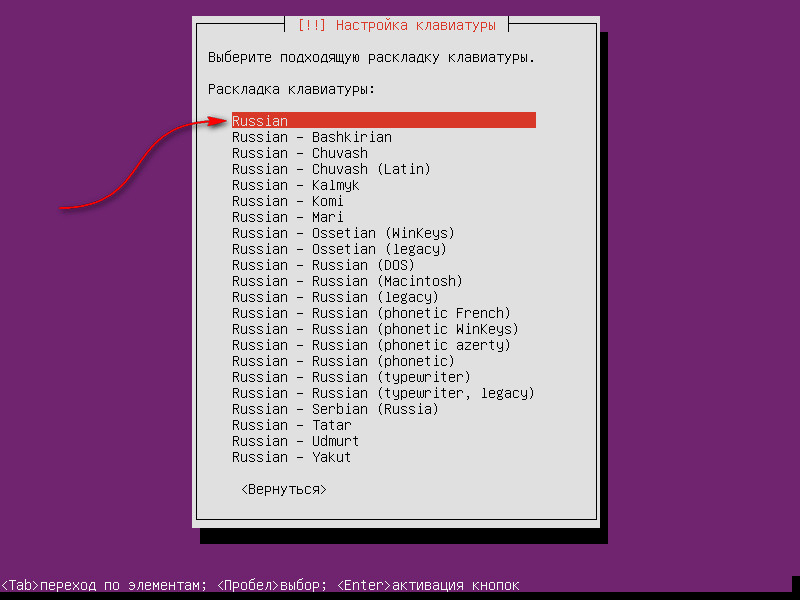
Valitse paikallinen asettelu
Valinnan jälkeen käyttäjän määrittelemällä kielellä oleva järjestelmä tarjoaa asennuksen aloittamisen ja sijaintimaa. Tässä suosittelemme heti, että hylkäät asettelun automaattisen määrittämisen toiminnon - on parempi valita sopiva vaihtoehto itse luettelosta.
Seuraavassa vaiheessa järjestelmä yrittää saada asianmukaiset verkkoasetukset. Koska verkoissa on yleensä DHCP -palvelin, järjestelmä yrittää jo määrittää verkon tässä vaiheessa asianmukaisen Internet -yhteyden avulla.
Jos tietyistä syistä ei ole mahdollista saada tarvittavia verkkoasetuksia automaattisesti, ne voidaan asettaa manuaalisesti tai haluttaessa tämä vaihe yksinkertaisesti ohitetaan. Oletetaan, että napsautamme "Ohita verkkoasetus samalla".
Seuraavaksi meidän on asetettava järjestelmän nimi ja käyttäjänimi. On tärkeää ottaa huomioon. Siksi tässä vaiheessa luotu käyttäjä voi lisätä hänen oikeuksiaan superkäyttäjälle sudo -tiimin ansiosta.
On myös tärkeää muistaa, että Linux riippuu rekisteristä, joten hyvän sävyn sääntö sisältää työn vain alarekisterin symbolien kanssa, vaikka käyttäjien nimet osoittavat.
Lisäksi asennusprosessin aikana ehdotetaan kotiluettelon salausta - on parempi hylätä tämä vaihtoehto.
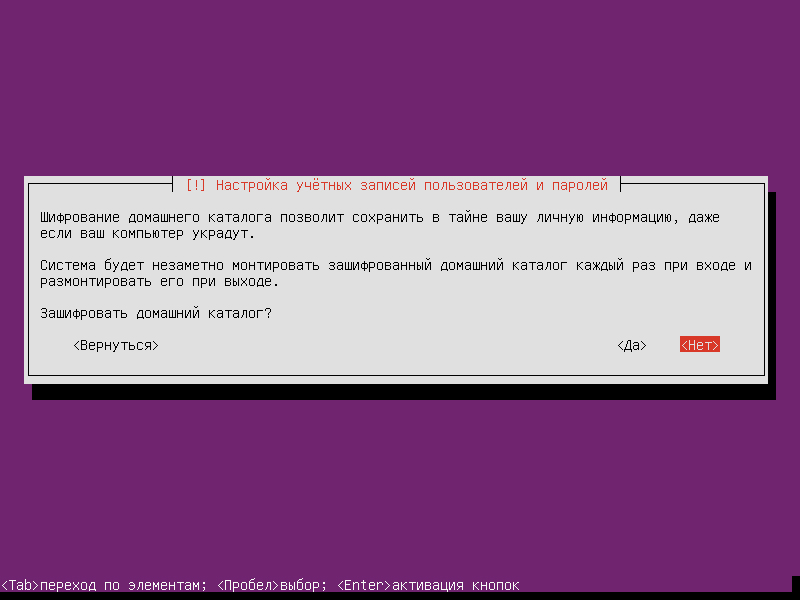
On suositeltavaa valita ei
Seuraava vaihe - asetamme aikavyöhykkeen työhön. On tärkeää lähestyä huolellisesti ja vastuullisesti tätä tehtävää. Koska virheellisesti vakiintuneen väliaikaisen vyön tulokset ovat toimintahäiriöitä eri palveluiden työssä tai sovelluksissa voivat olla epätarkkoja tietoja.
On tärkeää ilmoittaa aikavyöhykkeesi, eikä sitä vastaa sitä GMT: n siirtymällä. Tämä on tärkeää, joten vaihtaessasi aikavyöhykkeitä maassamme, järjestelmän uusimista käytetään oikein.
Kellovaiheen asettamisen jälkeen tärkein vaihe on levyn asetus. Tarjolla on useita käytettävissä olevia vaihtoehtoja, mukaan lukien automaattinen merkintä. Yleensä käyttäjät valitsevat vain tämän kohteen. Jos puhumme ainoasta levystä, sen hajoamisessa ei ole erityistä merkitystä, paitsi työskentely työpöytäjärjestelmien kanssa, joissa /koti tulisi silti viedä erilliseen kohtaan.
Ladattujen järjestelmien osastojen poistaminen datalla on merkitystä. Erityisesti osien päämäärä/var/www tai/opt/zimbra, erillisillä levymariteilla. Muissa tapauksissa voit työskennellä luottavaisesti automaattisten merkintöjen kanssa ilman LVM: tä.
Päivitysten asentamisesta tulee myös melko tärkeä vaihe. Tässä kysymys on epäselvä. Toisaalta päivitysten takia vastaavat alustan haavoittuvuudet suljetaan ajoissa, mikä tukee käyttöjärjestelmän nykyistä tilaa. Se on kuitenkin ymmärtämisen arvoinen - hallitsemattomalla päivityksellä vakavien vikojen ongelma on mahdollista.
Jokainen järjestelmänvalvoja määrittelee itselleen sopivan vaihtoehdon. Mutta silti, kun työskentelet vastuullisten järjestelmien kanssa, päivitysten asentaminen tulisi tehdä manuaalisesti.
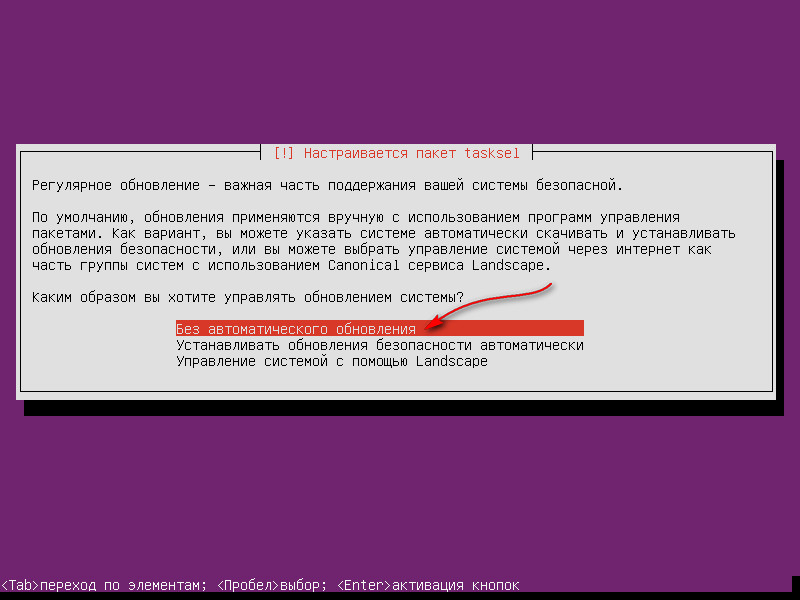
Valitse sinulle sopiva merkitys
Ohjelmistoasennusten valinta Ubuntu Server
Järjestelmän perustan asennuksen jälkeen mahdollisuus valita sopivia sarjoja. Tässä vaiheessa voit heti asentaa sopivat roolit saadaksesi järjestelmän, joka on heti valmis tulosteen virittämiseen. On niin mahdollisuus huono, etenkin aloittelijoiden järjestelmänvalvojien työssä? Itse asiassa se on todella huono.
Yritämme selittää, miksi tällainen tilanne on negatiivinen. Tässä tapauksessa järjestelmänvalvojalle järjestelmä itsessään pysyy eräänlaisena "mustana laatikkona", jolla ei ole aavistustakaan yksittäisten pakettien tarkoitukseen ja rooliin koko järjestelmän vakaaseen toimintaan.
Siksi on parempi hylätä järjestelmän ehdottamat vaihtoehdot ja aloittaa tarvittavat pakettien asentaminen manuaalisesti. Tämän ansiosta järjestelmänvalvoja pystyy ymmärtämään paremmin järjestelmän erityispiirteet, yksittäisten komponenttien vuorovaikutuksen periaatteet.
Siksi, kun tällainen vaihtoehto tulee näkyviin, emme valitse mitään - napsauta vain -välilehteä ja napsauta "Jatka".
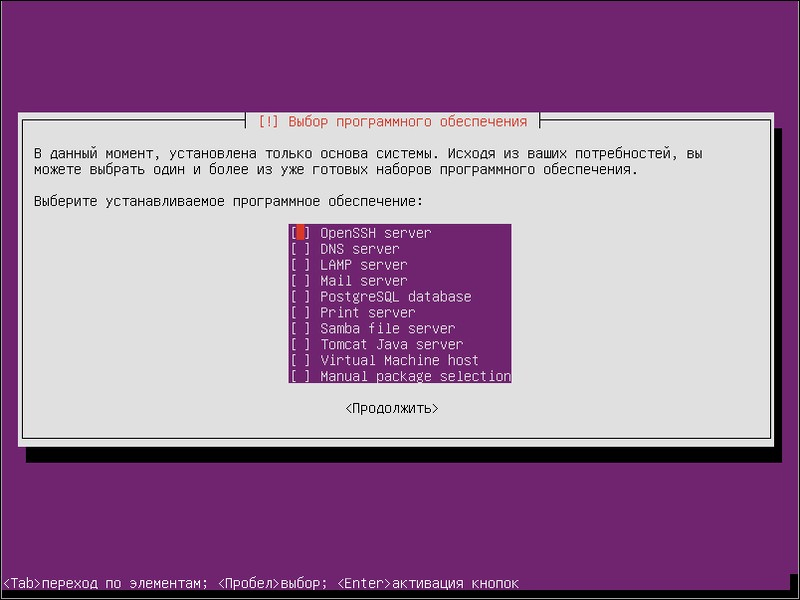
Suosittelemme tämän vaiheen ohittamista ilman asennuksia
Niin kauan kuin järjestelmän lisäasennus tapahtuu, voit rentoutua rauhallisesti tai mennä tekemään itseäsi kahvia. Jopa työskennellessäsi tämän toiminnan nykyaikaisten järjestelmien kanssa, tarvitset tietyn ajan.
Asennusprosessin lopussa ehdotetaan käynnistyslataimen asennusta. Tällainen ehdotus hyväksytään parhaiten työmme mukavuuteen.
Sitten järjestelmän uudelleenkäynnistykset ehdotetaan. Lataamisen jälkeen asennusprosessi on kokonaan valmis - meillä on täysimittainen käyttöjärjestelmä, valmiina tarvittavaan työhön.
Jatkamme järjestelmän perustamista ja työskentelyä sen asennuksen jälkeen
Itse asiassa emme kiinnitä erityistä huomiota ensimmäiseen käynnistykseen. Mutta lukijamme arvostelut ja mielipiteet vahvistavat - tämä kysymys ansaitsee todella erityistä huomiota, monet järjestelmänvalvojat kohtaavat useita ongelmia.
Sanomme heti, järjestelmän salasanan syöttöprosessi ei tarkoita mitään vuoropuhelua Windows. Tarvittava yhdistelmä tulisi yksinkertaisesti kirjoittaa tänne ja paina Enter. Vaikka ulkoisesti ei ole ikkunoita ja pyyntöjä. Tämän tekivät kehittäjät erityisesti turvallisuuden vuoksi - niin että yrittäessään hakkeroida salasanaa ei ollut tapaa nähdä sen pituutta.
Järjestelmään saapumisen jälkeen meidän on ensinnäkin perustettava verkko. Oletusjärjestelmää ehdotetaan nanoeditorin kanssa. Mukavuuden kannalta se on huomattavasti huonompi kuin klassinen MC, mutta sinun on kyettävä työskentelemään olemassa olevien resurssien kanssa.
Ensinnäkin meidän on lisättävä oikeuksia supervallan tasolle:
Sudo -s
Avaa sitten Editor -tiedostolla määritystiedosto verkkoasetuksilla. Kirjoita tämä komento:
Nano/etc/verkko/rajapinnat
Tämä tiedosto tulisi tuoda tähän tyyppiin:
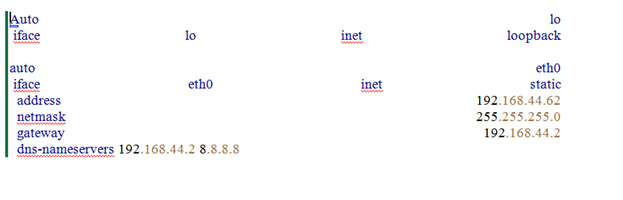
Seuraa kokoonpanoa kuvan osoittamalla tavalla
Tiedoston muokkaamisen ja sulkemisen jälkeen käytämme uudelleenkäynnistyskomentoa tietokoneen uudelleen käynnistämiseen.
Koko menettelyn oikealla suorituksella järjestelmässä on Internet -yhteys. Varmistaaksesi, että Internet -yhteyttä käytetään, käytämme ping y: tä.rulla
Seuraavaksi voit jo siirtyä tarvittavien sovellusten, konfiguraattorien, muiden asetusten asentamiseen ottaen huomioon tehtävät ja prioriteetit. Älä myöskään unohda palvelinroolien ja muiden vaihtoehtojen asettamista - mutta kaikki nämä ovat yksittäisiä ongelmia, jotka vaativat erillisen artikkelin.
- « Webmin Ubuntu -palvelimen oikea asennus
- Langaton ADSL Marchrotizer TP-Link TD-W8951nd -ominaisuudet, säätömenettely ja laiteohjelmisto »

